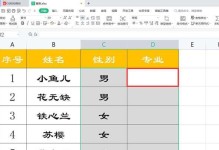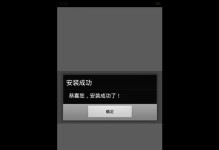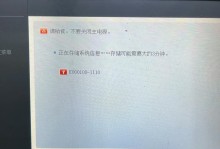在使用电脑的过程中,有时我们可能会遇到系统出现各种问题的情况,例如系统运行缓慢、软件无法正常启动等。这时,重新安装操作系统往往是最有效的解决方法之一。本文将教您如何通过U盘重装Windows10系统,帮助您轻松解决各种系统问题,让您的电脑焕然一新。
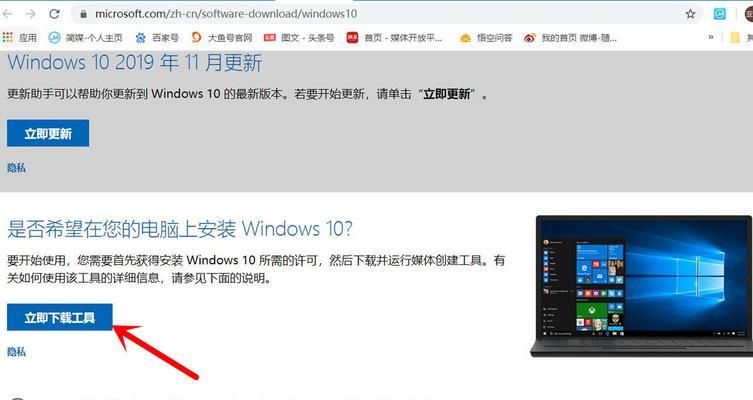
准备工作:制作启动U盘
1.选择合适的U盘
为了进行系统重装,我们首先需要准备一个容量足够的U盘。推荐选择16GB或以上容量的U盘,以确保能够存放Windows10安装文件和其他所需文件。
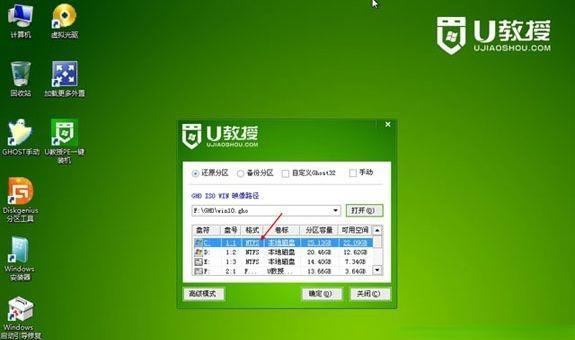
2.下载Windows10镜像文件
在进行系统重装之前,我们需要下载Windows10的镜像文件。您可以在微软官方网站上找到最新的Windows10镜像文件,并选择合适的版本进行下载。
3.制作启动U盘
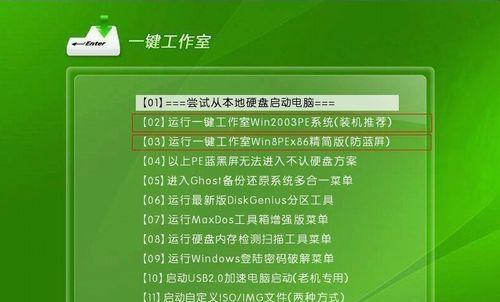
下载完成后,您需要使用专门的工具制作启动U盘。推荐使用Rufus或者Windows7USBDVDDownloadTool等工具,按照软件的操作提示,选择U盘和下载好的Windows10镜像文件,即可制作出启动U盘。
重装系统:U盘启动安装
1.设置电脑启动方式
在进行系统重装之前,您需要先设置电脑的启动方式。进入BIOS或UEFI设置界面,将启动方式设置为U盘优先。
2.插入启动U盘
将制作好的启动U盘插入电脑的USB接口,并重新启动电脑。
3.按照提示进行安装
重启后,电脑会从U盘中启动,进入Windows10安装界面。按照界面上的提示,选择语言、时间和货币格式等设置,并点击下一步。
4.选择自定义安装
在安装类型界面上,选择自定义安装(高级),这样您就可以对系统进行详细的设置。
5.清空旧系统分区
在选择安装位置界面上,您可以看到电脑上的磁盘分区情况。选择需要安装系统的分区,并点击“格式化”按钮,清空旧系统分区。
6.选择安装位置
清空分区后,您可以选择清空的分区进行安装,或者新建一个分区进行安装。选择合适的分区,并点击“下一步”。
7.等待系统安装
接下来,您只需等待系统安装过程完成。这个过程可能需要一些时间,取决于您的电脑配置和U盘速度。
8.设置系统基本信息
安装完成后,系统会要求您设置一些基本信息,例如电脑名称、登录密码等。
9.进行系统更新
安装完成后,您还需要进行系统更新,以确保系统的安全性和稳定性。点击开始菜单中的“设置”图标,选择“更新与安全”,并点击“检查更新”。
10.安装驱动和软件
在进行系统更新之后,您还需要安装相应的驱动和软件,以确保电脑的正常运行。您可以从电脑制造商的官方网站上下载最新的驱动程序,并根据需要安装其他软件。
11.恢复个人文件和数据
在系统重装完成后,您可以将之前备份的个人文件和数据恢复到电脑中。推荐使用外部硬盘、云存储等方式备份个人文件,以免丢失重要数据。
12.安装常用软件
完成系统安装和文件恢复后,您可以根据自己的需求重新安装一些常用的软件,如浏览器、办公软件等。
13.优化系统设置
除了基本的驱动安装和软件设置,您还可以根据自己的习惯进行系统设置的优化。例如调整电源管理设置、安装防病毒软件等。
14.保持系统更新
为了保证系统的安全性和稳定性,您需要定期进行系统更新。Windows10系统可以自动进行更新,您只需保持网络连接即可。
15.享受全新的系统体验
通过U盘重装Windows10系统,您的电脑将焕然一新,系统运行更加流畅,软件启动更加迅速。现在,您可以尽情享受全新的系统体验了。
通过本文所介绍的U盘重装Windows10系统教程,您可以轻松解决各种系统问题,让您的电脑焕然一新。不论是系统运行缓慢还是软件无法正常启动,都可以通过系统重装来解决。希望本文对您有所帮助!